YouTube, millel on igal kuul miljardeid kasutajaid, on olnud populaarseim veebisait kogu maailmas. Ma ütleksin, et see on kõige lihtsam viis teie aja möödumiseks, kui olete üksi. YouTube on aga sõltuvust tekitav ja paljudel peredel on kaebusi, et YouTube on ühiskondliku elu ära rikkunud.
Koos YouTube'iga on veel mõned rakendused ja saidid, mida peaksite oma WiFi ruuteril blokeerima. Saidid ja rakendused, nagu TikTok, Netflix, ja sellised mängud nagu PUBG, Roblox jne, on tänapäeval igaühe elus üsna palju.
Ma juba kirjutasin artikleid selle kohta, kuidas blokeerida rakendusi ja mänge WiFi kaudu, ja see artikkel hõlmab YouTube'i blokeerimist ruuteril .
Mainitud toimingud on peaaegu samad, lihtsalt peame YouTube'i domeeninimed OpenDNS-i seadetes blokeerima. Kuid lihtsuse huvides avaldan samad sammud lihtsalt mõne muudatusega.
Selle juhendi lõpuks saate teada, kuidas blokeerida YouTube'i WiFi-võrgu ruuteril. See blokeerimisjuhend kehtib ka Smart TV-rakenduste YouTube'i rakenduse ja Chromecasti või FireStick YouTube'i rakenduse jaoks.
Järgige neid juhiseid, et blokeerida YouTube'i rakendus nii mobiilis kui ka Smart TV-s -
Seadistage OpenDNS WiFi ruuteris
Enne YouTube'i blokeerimisega alustamist peame võrgu sissetuleva ja väljamineva ühenduse OpenDNS IP-aadressi kaudu uuesti marsruutima.
OpenDNS on teenus, mis jälgib statistikat ja blokeerib kõigi sissetulevate ja väljaminevate WiFi-võrgu päringute voo. See kaitseb rämpsposti ja andmepüügi eest koos võrgu stabiilsuse parandamisega.
Ruuteril OpenDNS-i seadistamiseks toimige järgmiselt.
1. samm : lisage WiFi ruuteri seadetesse OpenDNS-i IP-aadress. Logige sisse oma WiFi administraatori portaali ja otsige DNS-i sätteid. Siin on minu ruuteri DNS-i sätete leht.

2. samm : peate oma DNS-i sätete lehele lisama kaks OpenDNS IPv4-aadressi. Pärast muudatuste salvestamist taaskäivitage WiFi ruuter.
- 208, 67, 222, 222
- 208, 67, 220, 220
3. samm : kontrollige OpenDNS-i tervituslehte, kas OpenDNS on õigesti konfigureeritud. Kui kuvatakse järgmine teade, tähendab see, et ruuter on edukalt konfigureeritud.

4. samm : looge tasuta OpenDNS Home'i konto. Täitke nõutud üksikasjad ja saate e-posti aadressi kinnitamiseks kinnituskirja.
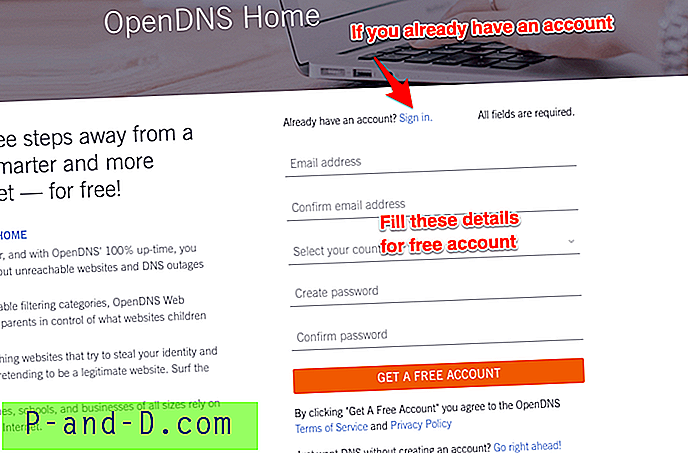
5. samm : logige OpenDNS-i juhtpaneelile sisse samadel mandaatidel, mida registreerimisel kasutati.
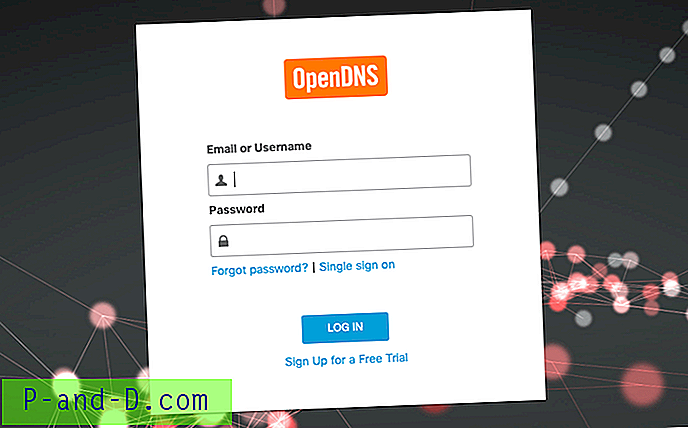
6. samm : ruuteri IP-aadressi konfigureerimine OpenDNS-is. Logige sisse ja liikuge vahekaardile Seaded ja klõpsake nuppu [Lisa see võrk] ja andke sellele nimi. IP-aadress on teie võrguühendusest automaatselt asustatud.
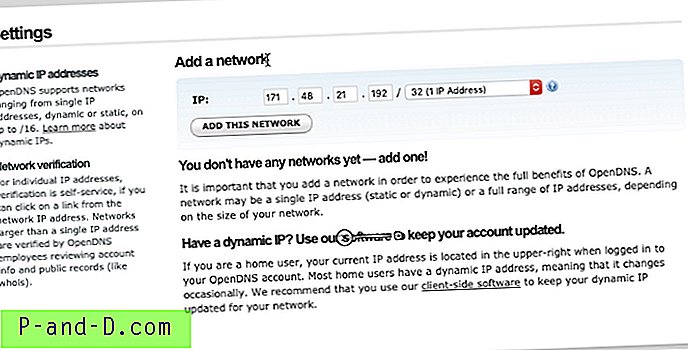
Märkus. Kui teil on dünaamiline IP-aadress, saate kasutada tarkvara OpenDNS värskendusprogrammi. See on saadaval nii Windowsi kui ka MacOS-i jaoks. Lihtsalt logige sisse oma sisselogimismandaatide ja IP-aadressiga värskendatakse OpenDNS-is automaatselt.
7. samm . Lõpuks lubage statistika ja logide salvestamine OpenDNS-is. Liikuge vahekaardile Statistika ja logid ja märkige ruut - lubage statistika ja logid ning klõpsake nuppu Rakenda.
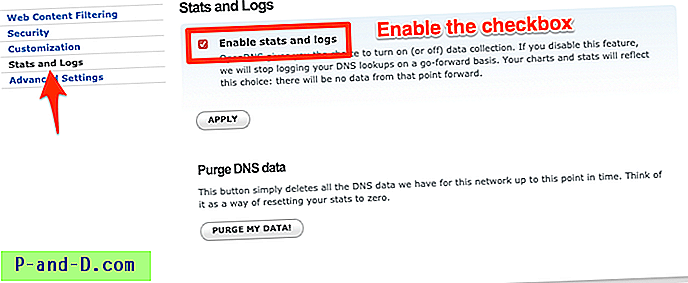
Nüüd on teie ISP-võrgu IP kaardistatud OpenDNS-i teenusega. Olen ka ruuteri OpenDNS-i häälestusjuhendis avaldanud väga üksikasjalikud juhised.
Blokeerige YouTube'i domeeninimede aadressid
Kui olete OpenDNS-i seadistanud, liikuge vahekaardile Seaded ja klõpsake võrguseadete avamiseks IP-aadressil .
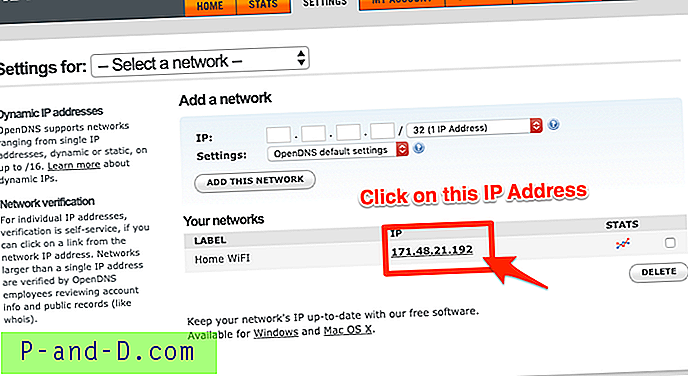
Lülitage lehel Võrgusätted veebisisu filtreerimisele ja lisage allpool domeeninimed jaotises Halda üksikuid domeene . Hoidke valik Blokeeri alati rippmenüü all.
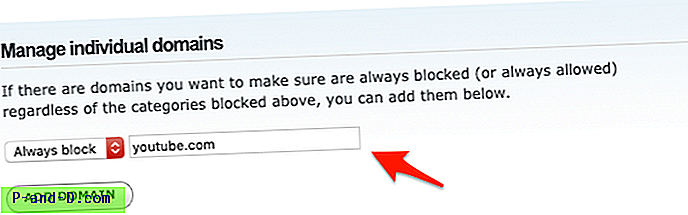
Siin on domeeninimed, mida peate plokkide loendisse lisama:
- youtube.com
- youtubei.googleapis.com
- googlevideo.com
- ytimg.com
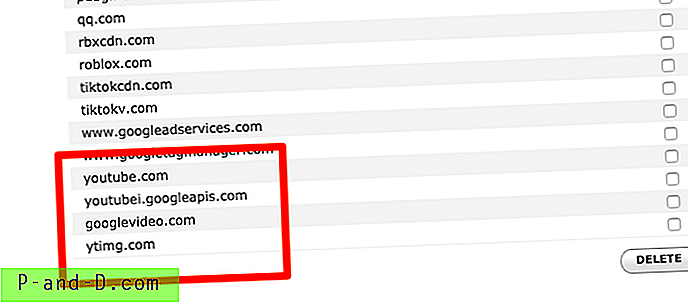
Need domeenid toimivad metamärkidena (* .googlevideo.com), et blokeerida ühenduse loomine kõigi alamdomeenidega nagu cdn.googlevideo.com, www.googlevideo.com jne.
YouTube on blokeeritud ja ühenduseta
Andke muudatuste reaalajas kuvamiseks OpenDNS-i mõni tund. Seadistatud blokeeriv YouTube'i domeen levib ruuteri ühenduses ja peatab Interneti-ühenduse.
Hiljem, kui avate mobiiltelefonis YouTube'i rakenduse, näete, isegi kui olete Interneti-ühendust:
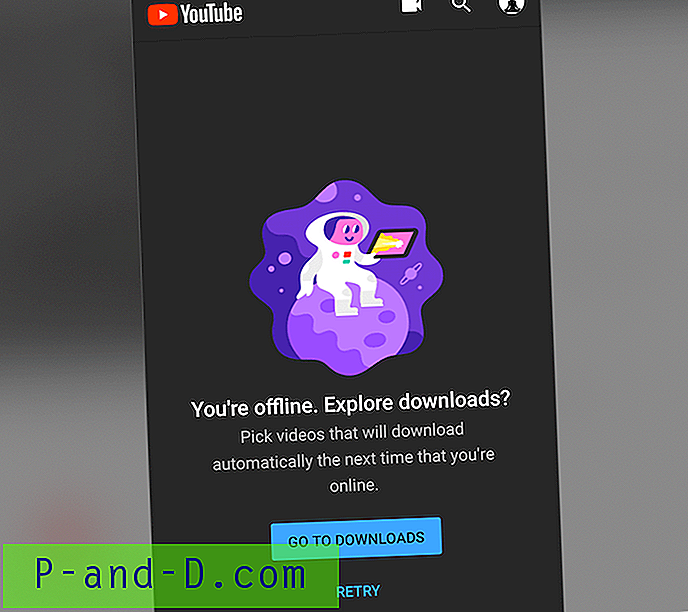
Internetti pääsete siiski juurde kõigis teistes rakendustes ja brauserites, ainult YouTube'i võrk blokeeritakse.
Kui avate brauseris YouTube'i, võidakse kuvada sertifikaadi tõrketeade - Teie ühendus pole saidi YouTube.com privaatne :
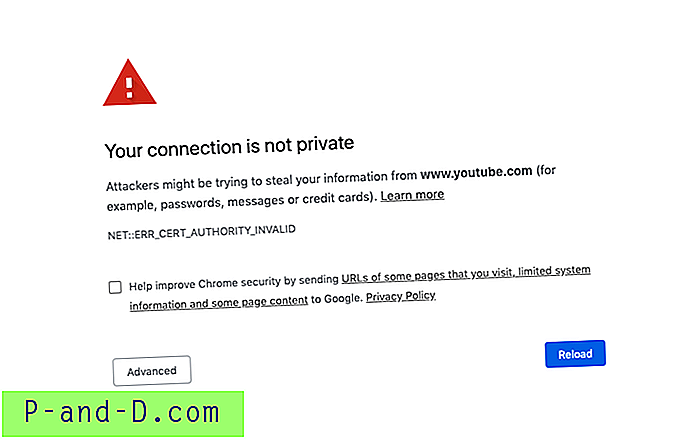
Kui proovite avada YouTube'i rakendust nutitelevis või Chromecastis või tulemüüris, siis näete järgmist viga.
Selle saidi turbesertifikaadiga on probleeme. https://www.youtube.com/tv?launch=menu
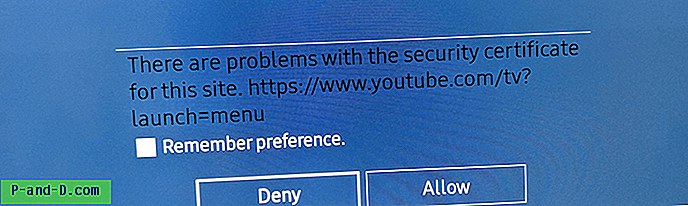
Hetke pärast saate teleris ja brauseris teate blokeeritud YouTube'i kohta.
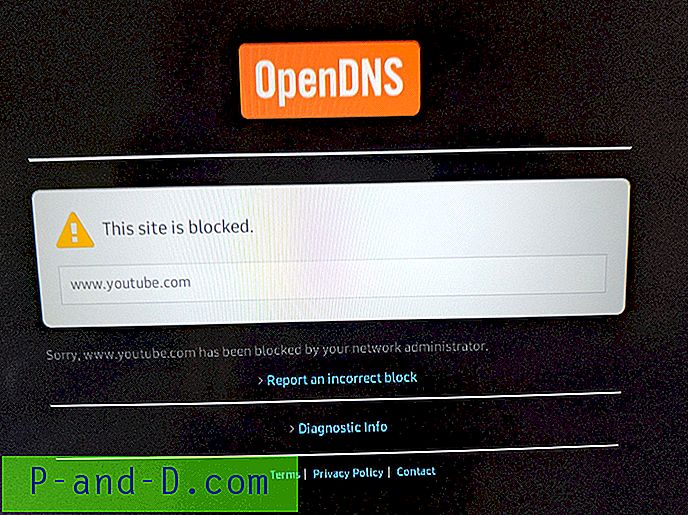
Järeldused
See selleks. Oleme YouTube'i veebi ja rakenduse WiFi-ruuteri võrgus edukalt blokeerinud . Nüüd ei saa teie pereliikmed ruuteril YouTube'iga ühendust luua. Sama meetodit saab kasutada YouTube'i blokeerimiseks avalikus ruuteris. Kui mobiilne andmeside on lubatud, siis see meetod ei tööta.
Võite ka Netflixi ruuteril blokeerida sarnasel viisil, kuid sellel on erinevad domeeninimed. Andke mulle teada, kui teil on seadistamise ajal probleeme.





